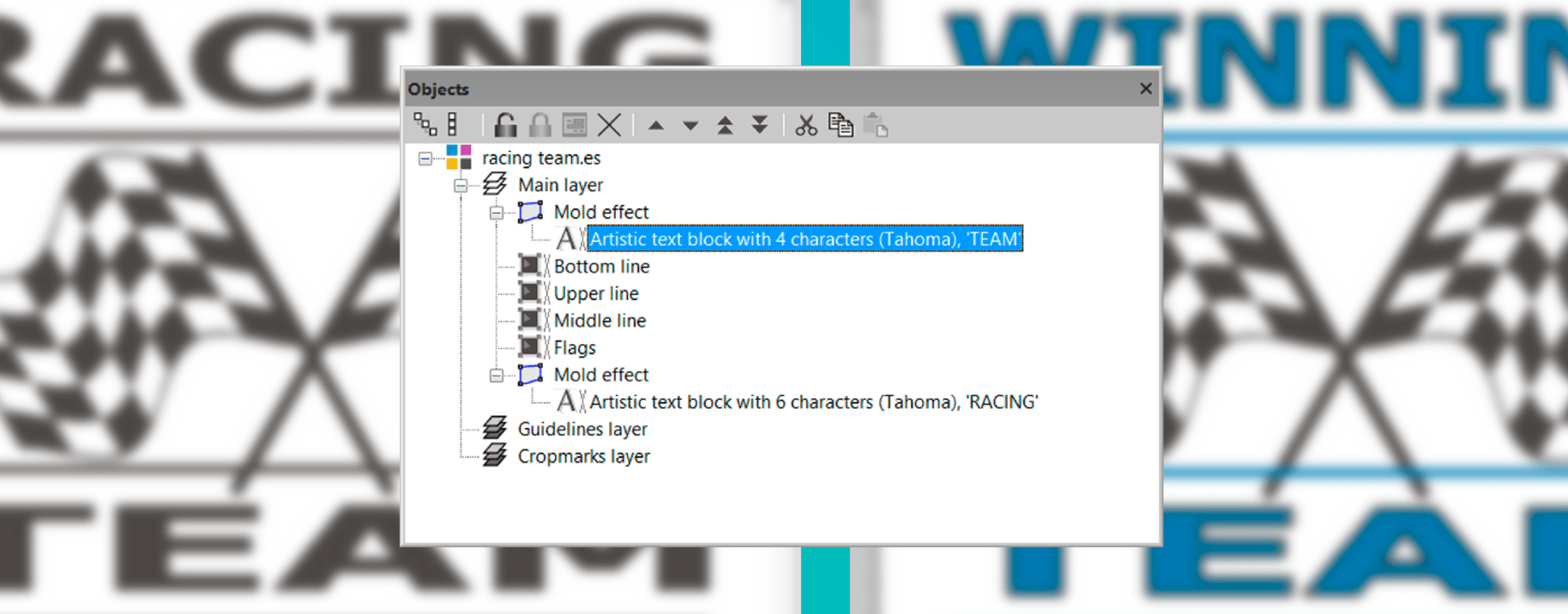EasySIGN은 객체 지향 설계를 제공합니다. 즉, 디자인의 각 부분이 속성을 포함한 별도의 개체로 표시되고 저장됩니다. 워크 시트를 다시 만들지 않고도 각 개체를 조정하고 디자인의 각 단계로 돌아갈 수 있습니다. 이렇게하면 많은 시간이 절약되고 설계의 재현성이 향상됩니다.
각 EasySIGN 워크 시트는 텍스트, 그림 및 그림과 같은 다양한 개체로 구성됩니다. 이러한 개체는 함께 디자인을 나타냅니다. 각 개체는 텍스트의 경우 글꼴을 나타내고 모양을 그리는 경우와 같은 모든 종류의 특성을 가질 수 있습니다. 개체 지향 디자인의 큰 장점은 워크 시트 디자인의 다양한 개체에 대한 구성 요소가 저장되고 나중에 변경할 수 있다는 것입니다.
NotMeButWe를 어떻게 사용하나요?
이것은 EasySIGN 내의 일부 기능을 보여줌으로써 가장 잘 설명됩니다. 사물 메뉴.
개체 메뉴
보기> 도구 모음> 개체
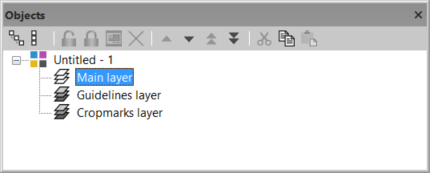
새로운 빈 워크 시트를 시작할 때 사물 메뉴는 EasySIGN 워크 시트에있는 표준으로 만 레이어를 표시합니다. 이것들은 : 메인 레이어Walk Through California 프로그램, 가이드 라인 레이어 그리고 자르기 표시 레이어. 그만큼 메인 레이어 디자인 개체를 배치하는 데 사용됩니다. 디자인에 새 레이어를 추가 할 수도 있습니다. 예를 들어 디자인의 절단 선을 수용하기 위해 레이어를 추가 할 수 있습니다. 표준 가이드 라인 레이어 지침을 표시하는 데 사용되며 자르기 표시 레이어 자르기 표시를 표시합니다. 자르기 표시 배치에 대해 자세히 알아보십시오. 팁 및 트릭 정렬 자르기 표시.
더 많은 부가 가치 사물 디자인이 포함 된 EasySIGN 워크 시트를 열면 메뉴가 표시됩니다.
예제 워크 시트
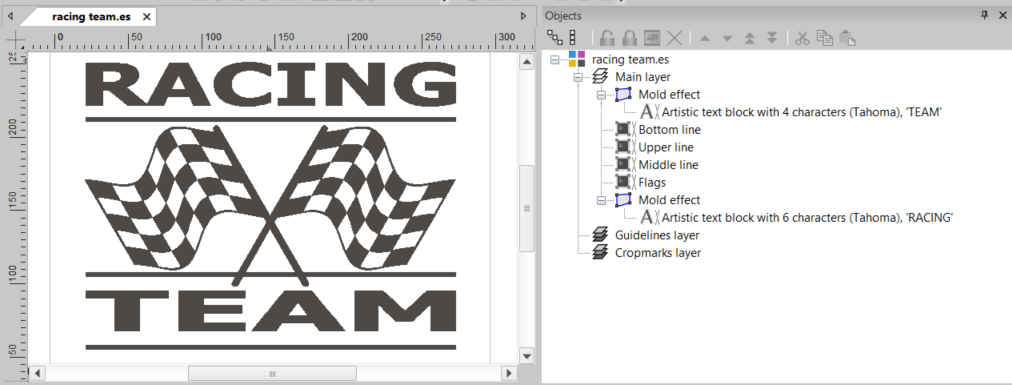
. 사물 메뉴에서이 워크 시트의 다양한 개체를 볼 수 있습니다. 디자인은 두 줄의 텍스트로 존재합니다. 두 텍스트 라인 모두 몰드 효과를 포함합니다. 이 효과는 디자인에 맞게 텍스트 크기를 조정하는 데 사용됩니다. 또한 디자인에는 상단 라인, 중간 라인, 하단 라인 및 플래그에 4 개의 검은 색 곡선이 있습니다. "Racing Team"이라는 텍스트를 "Winning Team"으로 변경하려고합니다. 이를 위해 "Racing"텍스트를 사물 메뉴에서 "선택한 개체 열기"버튼을 눌러 개체를 엽니 다.
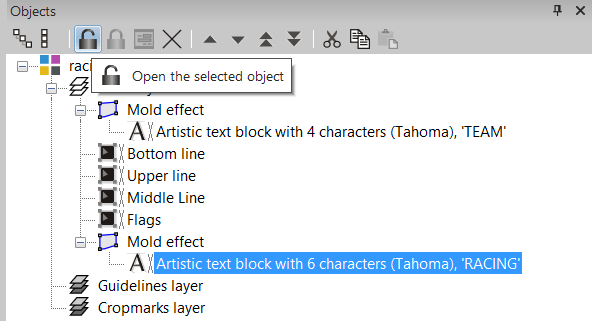
Racing 개체를 연 후 EasySIGN 텍스트 편집기를 열어 텍스트를 경주에서 우승으로 변경합니다. 텍스트가 변경 될 때 "선택된 개체 닫기"버튼을 누르면 자동으로 텍스트가 변경되고 몰드 효과가 자동으로 적용됩니다.
또한 상단, 중간 및 하단 라인의 색상을 res 및 텍스트의 채우기 색상으로 변경합니다. 이제 디자인은 다음과 같습니다.
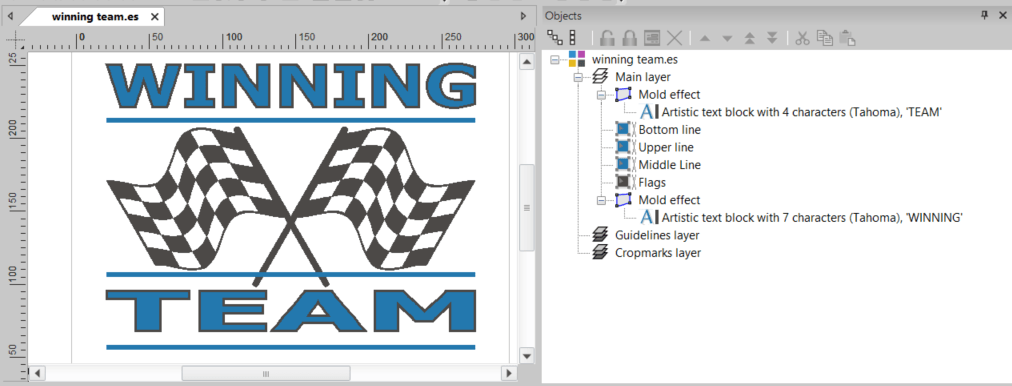
선 및 채우기 색상 표시
. 사물 메뉴 라인의 채우기 색상과 텍스트의 라인 및 채우기 색상이 변경되었습니다. 텍스트의 채우기 색상은 파란색이고 텍스트의 선 색상은 검정색입니다. 둘 다 사물 메뉴를 선택합니다.
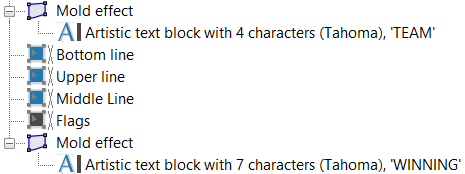
움직이는 물체
개체를 이동, 잘라 내기, 복사 및 붙여 넣기 할 수 있습니다. 사물 메뉴 상단의 버튼을 사용하여 메뉴를 선택합니다. 따라서 하단 라인을 중간 라인 아래로 이동할 수 있습니다.
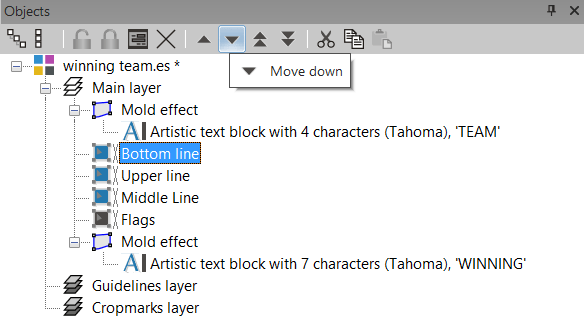
선택한 개체를 수동으로 원하는 위치에 끌어 놓을 수도 있습니다.
속성 변경
개체를 선택하고 상단의 "속성 표시"버튼을 눌러 각 개체의 속성에 도달 할 수 있습니다. 사물 메뉴를 선택합니다.
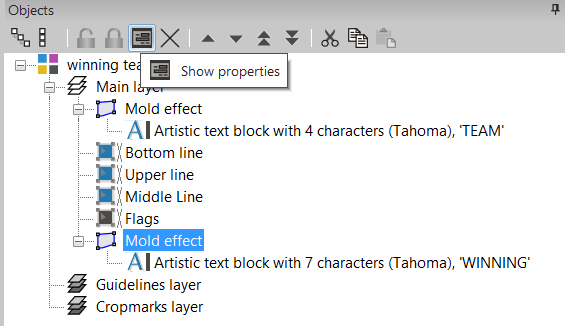
선택한 개체의 속성 메뉴가 열립니다. 따라서 이것이 효과 인 경우 선택한 효과 메뉴가 자동으로 열리고 설정이 표시되며 즉시 변경할 수도 있습니다.
사물 메뉴는 생산 워크 시트를 빠르게 사용자 정의 할 수있는 광범위한 기능 모음을 제공합니다.